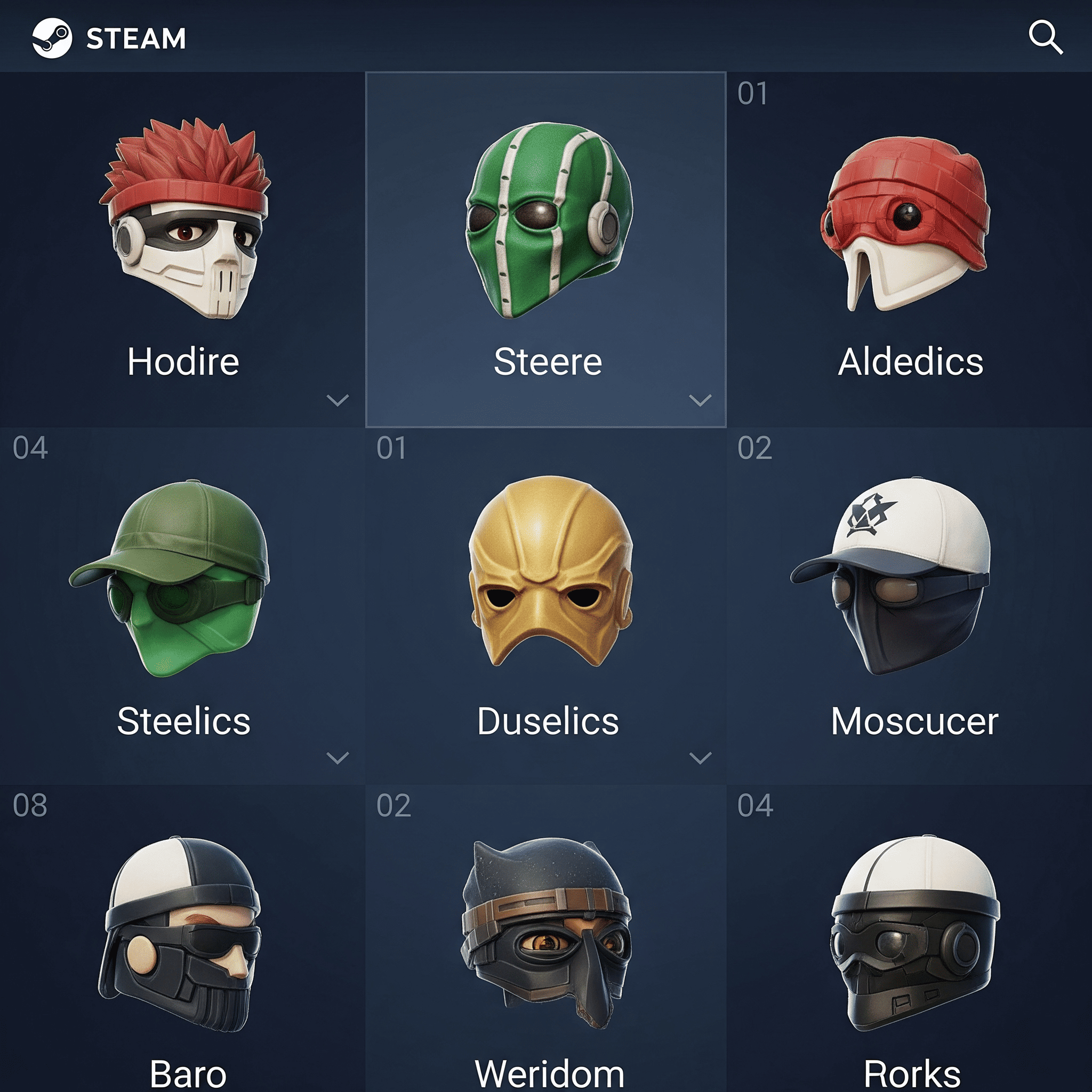Привет, геймеры! Хотите наслаждаться любимыми играми без лагов и фризов, с максимально плавной картинкой? Тогда эта статья для вас! Мы подробно разберем, как оптимизировать графические настройки в играх, чтобы получить наилучший FPS (количество кадров в секунду) без значительной потери качества изображения.
Почему FPS так важен?
Высокий FPS — это не просто прихоть. Это ключ к комфортному игровому процессу и вашему преимуществу в соревновательных играх. Чем выше FPS, тем более плавной и отзывчивой становится игра, что позволяет быстрее реагировать на события, точнее прицеливаться и получать больше удовольствия от погружения в виртуальный мир.
Общие принципы оптимизации графики
Перед тем как погрузиться в конкретные настройки, давайте усвоим несколько общих правил:
- Знайте свою систему: Прежде чем что-то настраивать, убедитесь, что вы знаете характеристики своей видеокарты, процессора и объем оперативной памяти. Это поможет вам понять, что ваша система способна вытянуть.
- Экспериментируйте: У каждой игры свои особенности, и универсальной «волшебной» настройки не существует. Не бойтесь пробовать разные комбинации.
- Баланс между качеством и производительностью: Наша цель — найти золотую середину, при которой игра выглядит хорошо, но при этом выдает стабильно высокий FPS.
- Начинайте с малого: Начинайте с понижения самых ресурсоемких настроек, а затем постепенно увеличивайте их, пока не достигнете желаемого результата.
Основные графические настройки и их влияние на FPS
Давайте рассмотрим наиболее распространенные графические настройки и их влияние на производительность.
Разрешение (Resolution)
Влияние на FPS: Огромное. Рекомендации: Разрешение — это король производительности. Чем оно выше, тем больше пикселей приходится отрисовывать видеокарте, и тем сильнее падает FPS. Для максимального FPS всегда понижайте разрешение в первую очередь, если вам не хватает производительности. Переход с 4K на 1440p или с 1440p на 1080p может удвоить или даже утроить ваш FPS.
Масштабирование разрешения (Render Scale/Resolution Scale)
Влияние на FPS: Огромное. Рекомендации: Эта настройка позволяет отрисовывать игру во внутреннем разрешении, отличном от разрешения вашего монитора. Если вы установите масштабирование на 50%, игра будет выглядеть значительно хуже, но FPS вырастет в разы. И наоборот, 200% даст невероятно четкую картинку, но «убьет» производительность. Понижайте эту настройку до 70-80% для небольшого, но ощутимого прироста FPS с минимальной потерей качества.
Вертикальная синхронизация (V-Sync)
Влияние на FPS: Ограничивает FPS до частоты обновления монитора. Рекомендации: V-Sync синхронизирует FPS с частотой обновления вашего монитора, чтобы избежать «разрывов» изображения (tearing). Однако, она может вызывать задержку ввода (input lag). Если у вас монитор с высокой частотой обновления (120 Гц, 144 Гц и выше) и ваша видеокарта стабильно выдает высокий FPS, отключите V-Sync. Если вы замечаете разрывы, а FPS значительно выше частоты монитора, включите V-Sync или рассмотрите использование технологий FreeSync/G-Sync, если ваш монитор их поддерживает.
Сглаживание (Anti-Aliasing — AA)
Влияние на FPS: Высокое. Рекомендации: Сглаживание убирает «лесенки» по краям объектов. Существует множество типов сглаживания:
- FXAA, SMAA: Наименее ресурсоемкие, но могут размывать изображение.
- TAA: Более эффективное, но также может вызывать размытие и «призрачность» (ghosting).
- MSAA, SSAA: Самые качественные, но и самые требовательные к ресурсам.
Для максимального FPS отключите сглаживание полностью или выберите наименее требовательный вариант (FXAA, SMAA). Если игра поддерживает DLSS/FSR, используйте их вместо традиционного сглаживания.
Качество текстур (Texture Quality)
Влияние на FPS: Низкое (зависит от объема видеопамяти). Рекомендации: Качество текстур определяет детализацию поверхностей. Если у вашей видеокарты достаточно видеопамяти (VRAM, от 6 ГБ и выше), вы можете смело ставить эту настройку на максимум. Если VRAM мало, снижение качества текстур поможет избежать «подгрузок» и статтеров.
Качество теней (Shadow Quality)
Влияние на FPS: Очень высокое. Рекомендации: Тени — одни из самых ресурсоемких элементов в игре. Чем выше качество теней, тем детальнее и реалистичнее они выглядят, но тем сильнее нагружается видеокарта. Снижение этой настройки до среднего или низкого уровня даст значительный прирост FPS.
Окружающее затенение (Ambient Occlusion — AO)
Влияние на FPS: Высокое. Рекомендации: AO добавляет реалистичные тени в местах соприкосновения объектов, делая сцену более объемной. Это ресурсоемкая функция. Отключение Ambient Occlusion или снижение его до минимального уровня может заметно увеличить FPS.
Отражения (Reflections)
Влияние на FPS: Высокое. Рекомендации: Качество отражений влияет на то, насколько реалистично поверхности отражают окружающий мир. Понижение или отключение отражений (особенно «Screen Space Reflections») может дать хороший прирост производительности.
Качество эффектов (Effects Quality)
Влияние на FPS: Среднее/Высокое (зависит от интенсивности эффектов). Рекомендации: Эта настройка влияет на качество частиц, взрывов, дыма и других визуальных эффектов. В динамичных сценах с множеством эффектов она может сильно влиять на FPS. Снижение качества эффектов может помочь, особенно в многопользовательских играх.
Дальность прорисовки (Draw Distance/View Distance)
Влияние на FPS: Высокое. Рекомендации: Определяет, насколько далеко в игре прорисовываются объекты. Чем выше дальность, тем больше объектов одновременно обрабатывает видеокарта и процессор. Снижение этой настройки позволит убрать из поля зрения некритичные детали и улучшить FPS.
Глубина резкости (Depth of Field — DoF)
Влияние на FPS: Низкое/Среднее. Рекомендации: DoF размывает объекты на фоне, имитируя эффект камеры. В основном используется в сюжетных играх. Для максимального FPS отключите эту настройку.
Размытие в движении (Motion Blur)
Влияние на FPS: Низкое. Рекомендации: Motion Blur создает эффект размытия при быстром движении камеры или объектов. Многим игрокам эта функция не нравится, так как она снижает четкость изображения. Отключение Motion Blur не только улучшит FPS, но и сделает картинку более четкой.
Дополнительные шаги по оптимизации
Помимо внутриигровых настроек, есть и другие способы улучшить FPS:
- Обновите драйверы видеокарты: Всегда используйте последние версии драйверов от NVIDIA, AMD или Intel. Они часто содержат оптимизации для новых игр.
- Закройте фоновые приложения: Веб-браузеры, мессенджеры, стриминговые сервисы — все это потребляет ресурсы. Закройте все ненужные программы перед запуском игры.
- Используйте игровой режим Windows: В Windows 10/11 есть «Игровой режим» (Game Mode), который оптимизирует систему для игр.
- Очистите диск и проведите дефрагментацию (для HDD): Убедитесь, что на диске достаточно свободного места, а для старых HDD проведите дефрагментацию.
- Разгон (оверклокинг): Если вы опытный пользователь, можете попробовать разогнать видеокарту и/или процессор. Делайте это осторожно, следуя инструкциям и мониторя температуры.
- Технологии масштабирования (DLSS/FSR): Если ваша видеокарта поддерживает NVIDIA DLSS (для RTX-карт) или AMD FSR (для широкого спектра карт), обязательно используйте их. Эти технологии позволяют отрисовывать игру в более низком разрешении, а затем масштабировать ее до желаемого, значительно повышая FPS с минимальной потерей качества.
Порядок действий при настройке графики
- Начните с низких настроек: Запустите игру и установите все графические настройки на минимальный или низкий уровень. Убедитесь, что FPS высокий и стабильный.
- Постепенно повышайте качество: Начинайте повышать те настройки, которые наименее влияют на FPS (например, качество текстур, если у вас много VRAM).
- Оставляйте ресурсоемкие настройки на потом: В последнюю очередь экспериментируйте с тенями, отражениями, Ambient Occlusion и сглаживанием.
- Мониторьте FPS: Используйте встроенные счетчики FPS в играх или сторонние утилиты (например, MSI Afterburner, Fraps, Steam Overlay) для отслеживания изменений.
- Тестируйте в разных сценах: Проверьте FPS как в спокойных сценах, так и в динамичных боях, где нагрузка на систему максимальна.